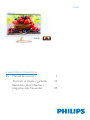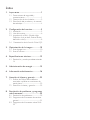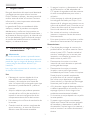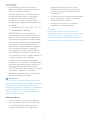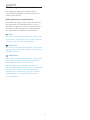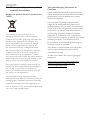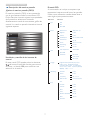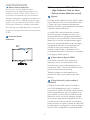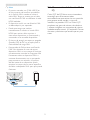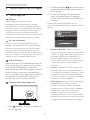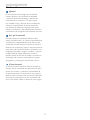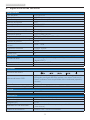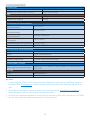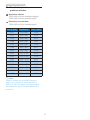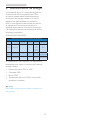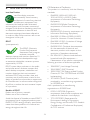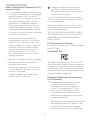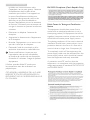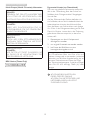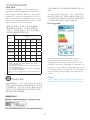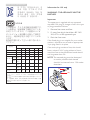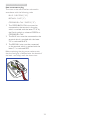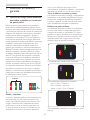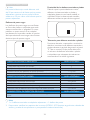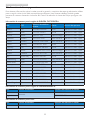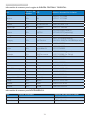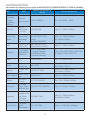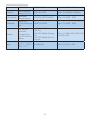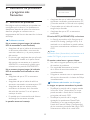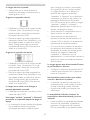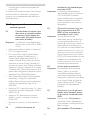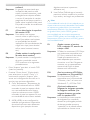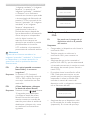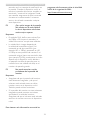Philips 276E6ADSS/00 Manual de usuario
- Categoría
- Televisores
- Tipo
- Manual de usuario

Índice
1. Importante .............................................. 1
1.1 Precauciones de seguridad y
mantenimiento .................................................1
1.2 Descripción de los símbolos .................... 3
1.3 Eliminación del producto y el material
de embalaje .......................................................4
2. Configuración del monitor .................. 5
2.1 Instalación ...........................................................5
2.2 Uso del monitor .............................................6
2.3 Introducción a MHL (Mobile High-
Definition Link, es decir, Enlace de alta
definición móvil) ..............................................8
2.4 Presentación de la función Color IQ 9
3. Optimización de la imagen ................10
3.1 SmartImage Lite ...........................................10
3.2 SmartContrast ..............................................11
4. Especificaciones técnicas....................12
4.1 Resolución y modos predeterminados
14
5. Administración de energía ................15
6. Información administrativa ................16
7. Atención al cliente y garantía ...........23
7.1 Política de Philips sobre defectos
asociados a píxeles en monitores de
panel plano......................................................23
7.2 Atención al cliente y garantía ...............25
8. Resolución de problemas y preguntas
más frecuentes .....................................29
8.1 Resolución de problemas .......................29
8.2 Preguntas más frecuentes de carácter
general ...............................................................31
8.3 Preguntas más frecuentes sobre MHL .
33

1
1. Importante
1. Importante
Esta guía electrónica del usuario está destinada
a cualquier persona que utilice el monitor
Philips. Tómese su tiempo y lea este manual de
usuario antes de utilizar el monitor. Contiene
información y notas importantes relacionadas
con el uso del monitor.
La garantía de Philips se considerará válida
siempre y cuando el producto se manipule
debidamente y conforme al uso previsto, se
respeten sus instrucciones de funcionamiento y
se presente la factura original o el ticket de caja,
en los que deberán figurar la fecha de compra,
el nombre del establecimiento, el modelo del
equipo y su número de serie.
1.1 Precauciones de seguridad y
mantenimiento
Advertencias
El uso de controles, ajustes o procedimientos
distintos a los descritos en esta documentación
puede dar lugar a riesgos de descarga eléctrica
y otros peligros de carácter eléctrico y/o
mecánico.
Lea y siga estas instrucciones al conectar y usar
el monitor informático.
Uso
• Mantenga el monitor alejado de la luz
solar directa, de luces brillantes muy
intensas y de cualquier otra fuente de
calor. La exposición prolongada a este tipo
de entorno, puede decolorar y dañar el
monitor.
• Aleje los objetos que pudieran penetrar
a través de los orificios de ventilación o
impedir la correcta refrigeración de los
componentes electrónicos del monitor.
• No obstruya los orificios de ventilación de
la carcasa.
• Cuando instale el monitor, asegúrese de
que el conector y la toma de suministro
eléctrico sean fácilmente accesibles.
• Si apaga el monitor y desconecta el cable
de alimentación o el del adaptador de
CC, espere 6 segundos antes de conectar
el cable correspondiente para volver a
utilizarlo.
• Utilice siempre el cable de alimentación
homologado facilitado por Philips. Si no
dispone de él, póngase en contacto con su
centro de asistencia local (Consulte con el
Centro de información al consumidor del
Servicio de atención al cliente).
• No someta el monitor a vibraciones
intensas ni impactos fuertes durante su
funcionamiento.
• Evite que el monitor sufra golpes o caídas
durante su funcionamiento o transporte.
Mantenimiento
• Con objeto de proteger el monitor de
posibles daños, no ejerza excesiva fuerza
sobre el panel LCD. Cuando traslade el
monitor, sosténgalo por la carcasa para
levantarlo; no coloque las manos o los
dedos sobre el panel LCD.
• Desconecte el monitor si no tiene
intención de usarlo durante un periodo
prolongado de tiempo.
• Desconecte el monitor si necesita
limpiarlo; use un paño ligeramente
humedecido para llevar a cabo la limpieza.
Puede limpiar la pantalla empleando
un paño seco con el monitor apagado.
No utilice nunca disolventes orgánicos
(como alcohol), ni líquidos que contengan
amoniaco para limpiar el monitor.
• A fin de evitar riesgos de descarga eléctrica
o daños irreparables en el monitor, no lo
exponga al polvo, la lluvia, el agua o los
ambientes excesivamente húmedos.
• Si el monitor se moja, séquelo con un paño
lo antes posible.
• Si penetra agua o alguna otra sustancia
líquida en el interior del monitor, apáguelo
de inmediato y desconecte el cable de
alimentación. Limpie el agua o la sustancia y
envíe el monitor a un centro de asistencia
técnica.

2
1. Importante
• No almacene ni utilice el monitor en
lugares sometidos a niveles excesivos de
calor, frío o luz solar directa.
• Si desea disfrutar sin limitaciones de las
prestaciones del monitor y prolongar
su vida útil tanto como sea posible,
utilícelo en un entorno que se ajuste a
los siguientes márgenes de temperatura y
humedad:
• Temperatura: 0 - 40 °C (32 - 104 °F)
• Humedad: 20 - 80% HR
• IMPORTANTE: Active siempre un
salvapantallas móvil si deja el monitor sin
atención. Active siempre una aplicación
que actualice la pantalla periódicamente
si el monitor se destina a la presentación
permanente de contenido estático. La
visualización ininterrumpida de imágenes
fijas o estáticas durante un período
prolongado de tiempo puede provocar
que la imagen se “queme”, provocando
así la aparición de una “imagen residual” o
“imagen fantasma” en la pantalla.
• La aparición de imágenes “quemadas”,
“residuales” o “fantasma” es un fenómeno
conocido en el entorno que rodea a las
tecnologías de fabricación de paneles
LCD. En la mayoría de los casos, la imagen
“quemada”, “residual” o “fantasma”
desaparece gradualmente al cabo de un
tiempo tras apagar el equipo.
Advertencia
Si no se activa un protector de pantalla o una
aplicación de actualización periódica de pantalla,
es posible que existan graves síntomas de
imágenes “quemadas”, “residuales” o “fantasmas”
que no desaparecerán y no será posible
resolver. La garantía no cubre los problemas
descritos anteriormente.
Asistencia técnica
• La cubierta de la carcasa sólo debe ser
abierta por personal técnico cualificado.
• Si necesita cualquier documento por
motivos de reparación o integración,
póngase en contacto con el centro
de atención al cliente local. (Consulte
el capítulo “Centro de información al
consumidor”).
• Si desea obtener información relacionada
con el transporte, consulte la sección
“Especificaciones técnicas”.
• No deje el monitor en un vehículo
expuesto a la luz solar directa.
Nota
Póngase en contacto con un técnico del
servicio de asistencia si el monitor no funciona
con normalidad o no está seguro de qué
medidas tomar después de haber seguido las
instrucciones de uso que figuran en este manual.

3
1. Importante
1.2 Descripción de los símbolos
Las siguientes subsecciones describen las
convenciones aplicadas a este documento en
materia de símbolos.
Notas, precauciones y advertencias
Es posible que algunos de los párrafos de esta
guía aparezcan acompañados de un icono e
impresos en negrita o cursiva. Dichos párrafos
contienen notas, precauciones y advertencias.
Sus significados se explican a continuación:
Nota
Este icono se emplea para destacar información
importante y sugerencias que pueden ayudarle
a utilizar mejor su sistema informático.
Precaución
Este icono se emplea para destacar información
que permite evitar posibles daños al hardware o
pérdidas de datos.
Advertencia
Este icono se emplea para destacar información
acerca de la posibilidad de que se produzcan
lesiones personales y cómo evitarlas.
Algunas advertencias pueden aparecer en
formatos diferentes o no contar con la compañía
de un icono. En tales casos, la presentación
específica de la advertencia seguirá las pautas
establecidas por la autoridad administrativa
correspondiente.

4
1. Importante
1.3 Eliminación del producto y el
material de embalaje
Residuos de aparatos eléctricos y electrónicos
- WEEE
This marking on the product or on its
packaging illustrates that, under European
Directive 2012/19/EU governing used electrical
and electronic appliances, this product may
not be disposed of with normal household
waste. You are responsible for disposal of
this equipment through a designated waste
electrical and electronic equipment collection.
To determine the locations for dropping off
such waste electrical and electronic, contact
your local government office, the waste disposal
organization that serves your household or the
store at which you purchased the product.
Your new monitor contains materials that can
be recycled and reused. Specialized companies
can recycle your product to increase the
amount of reusable materials and to minimize
the amount to be disposed of.
All redundant packing material has been
omitted. We have done our utmost to make the
packaging easily separable into mono materials.
Please find out about the local regulations on
how to dispose of your old monitor and packing
from your sales representative.
Taking back/Recycling Information for
Customers
Philips establishes technically and economically
viable objectives to optimize the environmental
performance of the organization's product,
service and activities.
From the planning, design and production
stages, Philips emphasizes the important of
making products that can easily be recycled. At
Philips, end-of-life management primarily entails
participation in national take-back initiatives
and recycling programs whenever possible,
preferably in cooperation with competitors,
which recycle all materials (products and related
packaging material) in accordance with all
Environmental Laws and taking back program
with the contractor company.
Your display is manufactured with high quality
materials and components which can be
recycled and reused.
To learn more about our recycling program
please visit
http://www.philips.com/sites/philipsglobal/
about/sustainability/ourenvironment/
ourrecyclingprogram.page

5
2. Conguración del monitor
2. Configuración del
monitor
2.1 Instalación
Contenido del paquete
276E6
©
2
0
1
5
K
o
n
i
n
k
l
i
j
k
e
P
h
i
l
i
p
s
N
.
V
.
A
l
l
r
i
g
h
t
s
r
e
s
e
r
v
e
d
.
U
n
a
u
t
h
o
r
i
z
e
d
d
u
p
l
i
c
a
t
i
o
n
i
s
a
v
i
o
l
a
t
i
o
n
o
f
a
p
p
l
i
c
a
b
l
e
l
a
w
s
.
M
a
d
e
a
n
d
p
r
i
n
t
e
d
i
n
C
h
i
n
a
.
V
e
r
s
i
o
n
Philips and the Philips’ Shield Emblem are registered trademarks of
Koninklijke Philips N.V. and are used under license from Koninklijke
Philips N.V.
Monitor drivers
User’s Manual
使用 前请阅读使用说明
保留备用
*VGA
Adaptador de AC/DC
*HDMI
*DVI
* Depende del país.
Nota
Utilice sólo el modelo de adaptador de CA/CD:
Philips ADPCB1945
Install base stand
1. Coloque el monitor bocabajo sobre una
superficie suave. Extreme las precauciones
para evitar arañar o dañar la pantalla.
2. Sujete el soporte de la base con ambas
manos e inserte firmemente el soporte de
la base en la columna de la misma.
(1) Acople con cuidado la base a la columna
de la misma hasta que el seguro quede
bloqueado en la base.
(2) Utilice los dedos para apretar el tornillo
situado en la parte inferior de la base y
fíjela a la columna de forma segura.
2
1

6
2. Conguración del monitor
Conexión a un PC
1
2
1
2
34
5
6
3
4
4
Entrada de alimentación de CA/CD
Entrada VGA
Entrada DVI
HDMI or MHL input
HDMI audio output
Bloqueo antirrobo Kensington
Conexión a un PC
1. Conecte firmemente el cable de
alimentación a la parte posterior del
monitor.
2. Apague el PC y desconecte el cable de
alimentación.
3. Conecte el cable de señal del monitor
al conector de vídeo situado en la parte
posterior del PC.
4. Conecte los cables de alimentación del
PC y el monitor a una toma de suministro
eléctrico cercana.
5. Encienda el PC y el monitor. Si se muestra
alguna imagen, la instalación ha finalizado.
2.2 Uso del monitor
Descripción de los componentes situados
en el panel frontal del equipo
5
6 2
3
4
7
Permite ENCENDER y APAGAR
el monitor.
Permite acceder al menú OSD
.
Conrmeelajustedelmenú
OSD.
Permite volver al nivel anterior
del menú OSD.
Permite cambiar el formato.
Permite ajustar el menú OSD.
Permite cambiar la fuente de
entrada de señal.
SmartImage Lite. Existen tres
modos disponibles para su
selección:
Standard (Estándar)
,
Internet
y
Game (Juego)
.

7
2. Conguración del monitor
Descripción del menú en pantalla
¿Qué es el menú en pantalla (OSD)?
El menú en pantalla (OSD) es una prestación
con la que cuentan todos los monitores LCD
Philips. Permite al usuario ajustar las propiedades
de la pantalla o seleccionar funciones
directamente a través de una ventana gráfica de
control. Un menú en pantalla interactivo tiene el
siguiente aspecto:
Uso básico y sencillo de los botones de
control
En este menú OSD, puede pulsar los botones
del marco frontal del monitor para mover
el cursor y el botón OK para confirmar una
selección o el cambio.
El menú OSD
A continuación se incluye un esquema que
representa la estructura del menú en pantalla.
Úselo como referencia cuando desee llevar a
cabo algún ajuste posteriormente.
Main menu Sub menu
Picture
OSD Settings
Setup
Language
Color
Input
Picture Format
Brightness
Contrast
Horizontal
Vertical
Transparency
OSD Time Out
H.Position
Auto
V.Position
Phase
Clock
Resolution Notification
Reset
Information
English, Deutsch, Español, Ελληνική, Français,
Italiano, Maryar,Nederlands, Português,
Português do Brazil,Polski,Русский ,Svenska,
Suomi,Türkçe,Čeština,Українська, 简体中文,
繁體中文,日本語,한국어
Color Temperature
Adobe RGB
User Define
SmartResponse
SmartContrast
Gamma
Pixel Orbiting
VGA
DVI
MHL-HDMI
Wide Screen, 4:3
0~100
0~100
0~100
0~100
Off, 1, 2, 3, 4
5s, 10s, 20s, 30s, 60s
0~100
On, Off
Yes, No
0~100
0~100
0~100
6500K, 9300K
Red: 0~100
Green: 0~100
Blue: 0~100
Off, Fast, Faster, Fastest
On, Off
1.8, 2.0, 2.2, 2.4, 2.6
On, Off
Over Scan
On, Off

8
2. Conguración del monitor
Aviso sobre la resolución
Este monitor ha sido diseñado para
proporcionar un rendimiento óptimo a su
resolución nativa (1920×1080 a 60 Hz). Si
el monitor se enciende con una resolución
diferente, aparecerá el siguiente mensaje en la
pantalla: Use 1920 x 1080 @ 60 Hz for best
results (Use una resolución de 1920 x 1080 a
60 Hz para obtener los mejores resultados)
Este mensaje se puede desactivar a través de
la sección Configuración del menú en pantalla
(OSD).
Funciones físicas
Inclinación
20
2.3 Introducción a MHL (Mobile
High-Definition Link, es decir,
Enlace de alta definición móvil)
¿Qué es?
El Enlace de alta definición móvil (MHL, Mobile
High Definition Link) es una interfaz de audio
y vídeo móvil para conectar directamente
teléfonos móviles y otros dispositivos portátiles
a pantallas de alta definición.
Un cable MHL opcional permite conectar
de forma sencilla su dispositivo móvil con
funcionalidad MHL a esta gran pantalla MHL
de Philips y ver sus vídeos HD como si fueran
reales con un sonido completamente digital.
Ahora, no solo puede disfrutar de sus juegos,
fotografías o películas u otras aplicaciones
móviles en esta gran pantalla, sino que
también puede cargar su dispositivo móvil
simultáneamente, por lo que nunca se quedará
sin energía a medio camino.
¿Cómo utilizo la función MHL?
Para utilizar la función MHL necesita un
dispositivo móvil con certificación MHL.
Para encontrar una lista de dispositivos con
certificación MHL, visite el sitio Web oficial de
(http://www.mhlconsortium.org)
También necesita un cable especial con
certificación MHL para poder utilizar esta
función.
¿Cómo funciona? (¿cómo realizo la
conexión?)
Conecte el cable MHL opcional al puerto
mini-USB del dispositivo móvil y al puerto
marcado con [MHL-HDMI] del monitor. Ahora
estará preparado para ver las imágenes en su
gran pantalla y utilizar todas las funciones del
dispositivo móvil, como por ejemplo navegar
por Internet, jugar, buscar fotografías, etc. Si el
monitor tiene la función de alta voz, también
podrá escuchar el sonido. Cuando el cable MHL
se desconecta o el dispositivo móvil se apaga, la
función MHL se deshabilita automáticamente.

9
3. Optimización de la imagen
Nota
• El puerto marcado con [MHL-HDMI] es
el único puerto del monitor que admite
en la función MHL cuando se utiliza el
cable MHL. Tenga en cuenta que el cable
con certificación MHL es diferente al cable
HDMI estándar.
• El dispositivo móvil con certificación MHL
se debe adquirir por separado.
• Puede que tenga que cambiar
manualmente el monitor al modo MHL-
HDMI para activar dicho monitor si
tiene otros dispositivos ya funcionando y
conectados a las entradas disponibles.
• El ahorro de energía en espera o apagado
(Standby/Off) de ErP no se aplica para la
funcionalidad de carga MHL.
• Esta pantalla de Philips tiene certificación
MHL. No obstante, en caso de que su
dispositivo MHL no se conecte o funcione
correctamente, consulte las Preguntas Más
Frecuentes sobre su dispositivo MHL o
contacte directamente con su proveedor
para encontrar una solución. La política
del fabricante de su dispositivo quizás
requiera la compra de su marca específica
de cable o adaptador MHL para que pueda
funcionar.
MHL
2.4 Presentación de la función Color
IQ
Color IQ™ de QD Vision es una innovadora
tecnología que utiliza nanocristales
semiconductores que emiten luz con precisión
para generar azules, verdes y rojos más
intensos. Las pantallas LCD con Color IQ™
producen una gama de colores más dinámica
y ofrecen imágenes con una paleta de colores
verdaderamente natural. ¿El resultado? Colores
vibrantes y dinámicos que tendrá que ver para
creer.

10
3. Optimización de la imagen
2. Continúe pulsando para alternar entre
las opciones Standard (Estándar), Internet y
Game (Juego).
3. El menú SmartImage Lite permanecerá
visible en pantalla durante 5 segundos;
también puede pulsar el botón “OK” para
confirmar.
Existen tres modos disponibles para su
selección: Standard (Estándar), Internet y Game
(Juego).
• Standard (Estándar): Mejora el texto y
suaviza el brillo para aumentar la legibilidad
y reducir la fatiga visual. Este modo mejora
de manera significativa la legibilidad y la
productividad al trabajar con hojas de
cálculo, archivos PDF, artículos digitalizados
u otras aplicaciones ofimáticas de uso
frecuente.
• Internet: Este perfil combina mejoras de la
saturación del color, el contraste dinámico
y la nitidez para visualizar fotografías y otras
imágenes con una claridad extraordinaria
en colores intensos, sin generar artefactos y
evitando los colores apagados.
• Game (Juego): Activa el circuito de máximo
rendimiento para obtener el mejor
tiempo de respuesta, reducir los bordes
irregulares de los objetos que se desplazan
rápidamente a través de la pantalla y
mejorar la relación de contraste en
condiciones de mucha y poca luminosidad.
Este perfil proporciona la mejor experiencia
de juego para los aficionados a los juegos.
3. Optimización de la imagen
3.1 SmartImage Lite
¿Qué es?
SmartImage Lite suministra valores
predeterminados que optimizan la imagen
para diferentes tipos de contenidos y ajusta el
contraste, el color y la nitidez de forma dinámica
en tiempo real. La tecnología SmartImage Lite
de Philips optimiza el comportamiento del
monitor, tanto durante el uso de aplicaciones de
texto como al reproducir imágenes o vídeos.
¿Por qué lo necesito?
Porque siempre es deseable disfrutar de un
monitor que reproduzca de forma optimizada
los tipos de contenido de uso más frecuente.
De este modo, el software SmartImage Lite
modifica dinámicamente el brillo, el contraste, el
color y la nitidez en tiempo real para mejorar la
experiencia de visualización del monitor.
¿Cómo funciona?
SmartImage Lite es una avanzada tecnología de
Philips que analiza el contenido que se visualiza
en su pantalla. Basándose en un escenario
seleccionado por usted, SmartImage Lite mejora
dinámicamente el contraste, la saturación de
color y la nitidez de las imágenes para optimizar
el contenido en reproducción, todo ello en
tiempo real y con sólo pulsar un botón.
¿Cómo se activa SmartImage Lite?
1. Pulse para abrir el menú en pantalla de
SmartImage Lite.

11
3. Optimización de la imagen
3.2 SmartContrast
¿Qué es?
Es una exclusiva tecnología que analiza de
manera dinámica el contenido visualizado
y optimiza automáticamente la relación de
contraste de un monitor LCD para lograr
una calidad visual y disfrute de la visualización
máximos, intensificando la retroiluminación
con objeto de obtener imágenes más claras,
limpias y brillantes o atenuándola para facilitar la
visualización de imágenes sobre fondos oscuros.
¿Por qué lo necesito?
Porque siempre es deseable disfrutar de la
mejor claridad visual y la máxima comodidad de
visualización, independientemente del tipo de
contenido. SmartContrast controla de manera
dinámica el contraste y ajusta la retroiluminación
para dotar de claridad, limpieza y brillantez a las
imágenes asociadas a juegos o vídeos y mejorar
la legibilidad del texto, elemento común al
realizar tareas de oficina. Al reducir el consumo
de energía del monitor, usted reduce el gasto
energético y prolonga la vida útil del mismo.
¿Cómo funciona?
Al activar SmartContrast, la función analiza en
tiempo real el contenido en reproducción para
ajustar los colores y controlar la intensidad de
la retroiluminación. El resultado es una mejora
dinámica del contraste que le permitirá disfrutar
de una gran experiencia en sus momentos de
ocio, al visualizar vídeos o divertirse con juegos.

12
4. Especicaciones técnicas
4. Especificaciones técnicas
Imagen/Pantalla
Tipo de panel LCD ADS-IPS
Retroiluminación W-LED system
Tamaño del panel 27'', panorámico (68,6cm)
Relación de aspecto 16:9
Densidad de píxeles
0,311 x 0,311 mm
SmartContrast 20.000.000:1
Tiempo de respuesta (típ.) 14ms
SmartResponse 5ms(GtG)
Resolución óptima 1920 x 1080 a 60 Hz
Ángulo de visualización 178° (H) / 178° (V) a C/R > 10
Funciones de mejora de la imagen
SmartImage Lite
Colores en pantalla 16,7M
Frecuencia de actualización
vertical
56Hz - 76Hz
Frecuencia horizontal 30 kHz - 83kHz
MHL 1080P a 60 Hz
Adobe RGB SÍ
Conectividad
Entrada de señal
VGA (analógica), DVI-D (digital,HDCP) y MHL-HDMI
(digital,HDCP)
Entrada/salida de audio Salida de audio HDMI
Señal de entrada Sincronización independiente y sincronización en verde
Funciones
Funciones de usuario
Idiomas del menú OSD
Inglés, alemán, español, griego, francés, italiano, húngaro, holandés,
portugués,portuguésdeBrasil,polaco,ruso,sueco,nés,turco,
checo,ucraniano,chinosimplicado,chinotradicional,japonésy
coreano
Otras funciones Bloqueo Kensington
Compatibilidad con Plug & Play DDC/CI, Adobe RGB, Windows 8/7, Mac OSX
Soporte
Inclinación -5° / +20°
Alimentación
Modo encendido 39.52W (típ.), 40.49 W (máx.)
Suspensión (típ.) 0,5 W
Apagado (típ.) 0,3 W
Indicador LED de encendido
Modo encendido: Blanco, espera/suspendido: Blanco
(intermitente)
Fuente de alimentación Externo, 100 - 240 VCA, 50/-60Hz

13
4. Especicaciones técnicas
Dimensiones
Producto con soporte (An x Al x Pr) 640 x 471 x 235 mm
Producto sin soporte (An x Al x Pr) 640 x 390 x 48 mm
Peso
Producto con soporte 5,33 kg
Producto sin soporte 4,57kg
Condiciones de funcionamiento
Intervalo de temperatura
(funcionamiento)
0°C a 40°C
Humedad relativa
(funcionamiento)
De 20 a 80 %
Presión atmosférica
(funcionamiento)
De 700 a 1060 hPa
Intervalo de temperatura
(en reposo)
-20°C a 60°C
Humedad relativa (sin funcionar) De 10 a 90 %
Presión atmosférica (sin funcionar) De 500 a 1060 hPa
Características medioambientales
ROHS SÍ
EPEAT Silver (www.epeat.net)
Embalaje 100% reciclable
Sustanciasespecícas Carcasa 100% libre de PVC/BFR
Energy Star SÍ
Conformidad y normas
Homologaciones administrativas
Marca CE, FCC Clase B, CU-EAC, SEMKO, ETL, BSMI, ISO9241-
307, RCM
Carcasa
Color Blanco,plata,oro
Acabado Brillo
Nota
1. La homologación EPEAT Gold o Silver sólo será válida en los lugares en los que Philips registre el
producto. Visite www.epeat.net si desea obtener información acerca del estado de registro en su
país.
2. Estos datos se encuentran sujetos a cambios sin aviso previo. Visite www.philips.com/support si
desea descargar la versión más reciente de este documento.
3. El tiempo de respuesta inteligente es el valor óptimo tanto de los tests GtG como de los G2G (BW)
4. El color de la base del monitor puede variar en función del país

14
4. Especicaciones técnicas
4.1 Resolución y modos
predeterminados
Resolución máxima
1920x1080 a 60 Hz (entrada analógica)
1920x1080 a 60 Hz (entrada digital)
Resolución recomendada
1920x1080 a 60 Hz (entrada digital)
Frec. H (kHz) Resolución Frec. V (Hz)
31,47 720 x 400 70,09
31,47 640 x 480 59,94
35,00 640 x 480 66,67
37,86 640 x 480 72,81
37,50 640 x 480 75,00
37,88 800 x 600 60,32
46,88 800 x 600 75,00
48,36 1024 x 768 60,00
60,02 1024 x 768 75,03
63,89 1280 x 1024 60,02
79,98 1280 x 1024 75,03
55,94 1440 x 900 59,89
70,64 1440 x 900 74,98
65,29 1680 x 1050 59,95
67,50 1920 x 1080 60,00
Nota
Tenga en cuenta que la pantalla funciona
mejor con la resolución nativa de 1920 x
1080 a 60 Hz. Para lograr una mejor calidad
de visualización, siga la recomendación de la
resolución.

15
5. Administración de energía
5. Administración de energía
Si ha instalado en su PC una tarjeta de gráficos
o software de VESA compatible con DPM,
el monitor puede reducir automáticamente
el consumo de energía cuando no lo use. Al
detectar una entrada desde un teclado, un
ratón u otro dispositivo de entrada, el monitor
se “despertará” de manera automática. La
siguiente tabla muestra el consumo de energía
y la señalización de esta característica de ahorro
de energía automática:
276E6ADSW/276E6ADSS
Denicióndeadministracióndeenergía
Modo VESA Vídeo
Sincronización
horizontal
Sincronización
vertical
Energía
consumida
Color del
indicador LED
Activo ACTIVADO Sí Sí
39.52 W
(típ.)
40.49
W (valor
máximo)
Blanco
En
suspensión
DESACTIVADO No No 0,5 W (típ.)
Blanco
(intermitente)
Interruptor
apagado
DESACTIVADO - - 0,3 W (típ.) DESACTIVADO
A continuación se muestran los parámetros
empleados para medir el consumo de potencia
de este monitor.
• Resolución nativa: 1920 x 1080
• Contraste: 50%
• Brillo: 100%;
• Temperatura de color: 6500 k con patrón
de blancos completo
Nota
Estos datos se encuentran sujetos a cambios sin
aviso previo.

16
6. Información administrativa
6. Información administrativa
Lead-free Product
Lead free display promotes
environmentally sound recovery
and disposal of waste from electrical
and electronic equipment. Toxic
substances like Lead has been eliminated
and compliance with European community’s
stringent RoHs directive mandating restrictions
on hazardous substances in electrical and
electronic equipment have been adhered to
in order to make Philips monitors safe to use
throughout its life cycle.
EPEAT
(www.epeat.net)
The EPEAT (Electronic
Product Environmental
Assessment Tool) program
evaluates computer
desktops, laptops, and monitors based on 51
environmental criteria developed through
an extensive stakeholder consensus process
supported by US EPA.
EPEAT system helps purchasers in the public
and private sectors evaluate, compare and
select desktop computers, notebooks and
monitors based on their environmental
attributes. EPEAT also provides a clear and
consistent set of performance criteria for the
design of products, and provides an opportunity
for manufacturers to secure market recognition
for efforts to reduce the environmental impact
of its products.
Benefits of EPEAT
Reduce use of primary materials
Reduce use of toxic materials
Avoid the disposal of hazardous waste EPEAT’S
requirement that all registered products meet
ENERGY STAR’s energy efficiency specifications,
means that these products will consume less
energy throughout their life.
CE Declaration of Conformity
This product is in conformity with the following
standards
• EN60950-1:2006+A11:2009+A1:
2010+A12:2011+A2:2013 (Safety
requirement of Information Technology
Equipment).
• EN55022:2010(Radio Disturbance
requirement of Information Technology
Equipment).
• EN55024:2010 (Immunity requirement of
Information Technology Equipment).
• EN61000-3-2:2006+A1:2009+A2:2009
(Limits for Harmonic Current Emission).
• EN61000-3-3:2013 (Limitation of Voltage
Fluctuation and Flicker)
• EN50581:2012 (Technical documentation
for the assessment of electrical and
electronic products with respect to the
restriction of hazardous substances)
• EN 50564:2011 (Electrical and electronic
household and office equipment —
Measurement of low power consumption)
following provisions of directives applicable
• 2006/95/EC (Low Voltage Directive).
• 2004/108/EC (EMC Directive).
• 2009/125/EC (ErP, Energy-related Product
Directive, EC No. 1275/2008 and 642/2009
Implementing)
• 2011/65/EU (RoHS Directive) and is
produced by a manufacturing organization
on ISO9000 level
And is produced by a manufacturing
organization on ISO9000 level.
• ISO9241-307:2008 (Ergonomic
requirement, Analysis and compliance test
methods for electronic visual displays).
• TCO CERTIFIED (Requirement for
Environment Labeling of Ergonomics,
Energy, Ecology and Emission, TCO: Swedish
Confederation of Professional Employees)
for TCO versions.

17
6. Información administrativa
Federal Communications Commission (FCC)
Notice (U.S. Only)
This equipment has been tested and found
to comply with the limits for a Class B digital
device, pursuant to Part 15 of the FCC
Rules. These limits are designed to provide
reasonable protection against harmful
interference in a residential installation.
This equipment generates, uses and can
radiate radio frequency energy and, if not
installed and used in accordance with the
instructions, may cause harmful interference
to radio communications.
However, there is no guarantee that
interference will not occur in a particular
installation. If this equipment does cause
harmful interference to radio or television
reception, which can be determined by
turning the equipment off and on, the
user is encouraged to try to correct
the interference by one or more of the
following measures:
• Reorient or relocate the receiving antenna.
• Increase the separation between the
equipment and receiver.
• Connect the equipment into an outlet on
a circuit different from that to which the
receiver is connected.
• Consult the dealer or an experienced
radio/TV technician for help.
Changes or modifications not expressly
approved by the party responsible for
compliance could void the user's authority
to operate the equipment.
Use only RF shielded cable that was supplied
with the monitor when connecting this monitor
to a computer device.
To prevent damage which may result in fire or
shock hazard, do not expose this appliance to
rain or excessive moisture.
THIS CLASS B DIGITAL APPARATUS MEETS
ALL REQUIREMENTS OF THE CANADIAN
INTERFERENCE-CAUSING EQUIPMENT
REGULATIONS.
FCC Declaration of Conformity
Declaration of Conformity for Products Marked
with FCC Logo,
United States Only
This device complies with Part 15 of the FCC
Rules. Operation is subject to the following two
conditions: (1) this device may not cause harmful
interference, and (2) this device must accept any
interference received, including interference that
may cause undesired operation.
Commission Federale de la Communication
(FCC Declaration)
Cet équipement a été testé et déclaré
conforme auxlimites des appareils
numériques de class B,aux termes de
l'article 15 Des règles de la FCC. Ces
limites sont conçues de façon à fourir
une protection raisonnable contre les
interférences nuisibles dans le cadre d'une
installation résidentielle.
CET appareil produit, utilise et peut émettre
des hyperfréquences qui, si l'appareil n'est
pas installé et utilisé selon les consignes
données, peuvent causer des interférences

18
6. Información administrativa
nuisibles aux communications radio.
Cependant, rien ne peut garantir l'absence
d'interférences dans le cadre d'une
installation particulière. Si cet appareil est
la cause d'interférences nuisibles pour
la réception des signaux de radio ou de
télévision, ce qui peut être décelé en
fermant l'équipement, puis en le remettant
en fonction, l'utilisateur pourrait essayer de
corriger la situation en prenant les mesures
suivantes:
• Réorienter ou déplacer l’antenne de
réception.
• Augmenter la distance entre l’équipement
et le récepteur.
• Brancher l’équipement sur un autre circuit
que celui utilisé par le récepteur.
• Demander l’aide du marchand ou d’un
technicien chevronné en radio/télévision.
Toutes modifications n'ayant pas reçu
l'approbation des services compétents
en matière de conformité est susceptible
d'interdire à l'utilisateur l'usage du présent
équipement.
N'utiliser que des câbles RF armés pour
les connections avec des ordinateurs ou
périphériques.
CET APPAREIL NUMERIQUE DE LA CLASSE
B RESPECTE TOUTES LES EXIGENCES DU
REGLEMENT SUR LE MATERIEL BROUILLEUR
DU CANADA.
EN 55022 Compliance (Czech Republic Only)
Polish Center for Testing and Certification
Notice
The equipment should draw power from a
socket with an attached protection circuit (a
three-prong socket). All equipment that works
together (computer, monitor, printer, and so on)
should have the same power supply source.
The phasing conductor of the room's electrical
installation should have a reserve short-circuit
protection device in the form of a fuse with a
nominal value no larger than 16 amperes (A).
To completely switch off the equipment, the
power supply cable must be removed from the
power supply socket, which should be located
near the equipment and easily accessible.
A protection mark "B" confirms that the
equipment is in compliance with the protection
usage requirements of standards PN-93/T-42107
and PN-89/E-06251.

19
6. Información administrativa
North Europe (Nordic Countries) Information
Placering/Ventilation
VARNING:
FÖRSÄKRA DIG OM ATT HUVUDBRYTARE
OCH UTTAG ÄR LÄTÅTKOMLIGA, NÄR
DU STÄLLER DIN UTRUSTNING PÅPLATS.
Placering/Ventilation
ADVARSEL:
SØRG VED PLACERINGEN FOR, AT
NETLEDNINGENS STIK OG STIKKONTAKT
ER NEMT TILGÆNGELIGE.
Paikka/Ilmankierto
VAROITUS:
SIJOITA LAITE SITEN, ETTÄ VERKKOJOHTO
VOIDAAN TARVITTAESSA HELPOSTI
IRROTTAA PISTORASIASTA.
Plassering/Ventilasjon
ADVARSEL:
NÅR DETTE UTSTYRET PLASSERES, MÅ
DU PASSE PÅ AT KONTAKTENE FOR
STØMTILFØRSEL ER LETTE Å NÅ.
BSMI Notice (Taiwan Only)
Ergonomie Hinweis (nur Deutschland)
Der von uns gelieferte Farbmonitor entspricht
den in der "Verordnung über den Schutz vor
Schäden durch Röntgenstrahlen" festgelegten
Vorschriften.
Auf der Rückwand des Gerätes befindet sich
ein Aufkleber, der auf die Unbedenklichkeit der
Inbetriebnahme hinweist, da die Vorschriften
über die Bauart von Störstrahlern nach Anlage
III¤5Abs.4derRöntgenverordnungerfülltsind.
Damit Ihr Monitor immer den in der Zulassung
geforderten Werten entspricht, ist darauf zu
achten, daß
1. Reparaturen nur durch Fachpersonal
durchgeführt werden.
2. nur original-Ersatzteile verwendet werden.
3. bei Ersatz der Bildröhre nur eine
bauartgleiche eingebaut wird.
Aus ergonomischen Gründen wird empfohlen,
die Grundfarben Blau und Rot nicht auf
dunklem Untergrund zu verwenden (schlechte
Lesbarkeit und erhöhte Augenbelastung bei zu
geringem Zeichenkontrast wären die Folge).
Der arbeitsplatzbezogene Schalldruckpegel
nach DIN 45 635 beträgt 70dB (A) oder
weniger.
ACHTUNG: BEIM AUFSTELLEN
DIESES GERÄTES DARAUF
ACHTEN, DAß NETZSTECKER UND
NETZKABELANSCHLUß LEICHT
ZUGÄNGLICH SIND.

20
6. Información administrativa
China RoHS
The People's Republic of China released a
regulation called "Management Methods for
Controlling Pollution by Electronic Information
Products" or commonly referred to as China
RoHS. All products including CRT and Monitor
which are produced and sold for China market
have to meet China RoHS request.
根据中国大陆《电子电气产品有害物质
限制使用标识要求》(也称为中国大陆
RoHS),以下部分列出了本产品中可能包
含的有害物质的名称和含量。
部件名称
有害物质
铅
(Pb
)
汞
(Hg)
镉
(Cd)
六价铬
))IV(rC(
多溴联苯
(PBB)
多溴二苯
醚(PBDE)
外壳 ○ ○ ○ ○ ○ ○
液晶显示屏/
灯管
× ○ ○ ○ ○ ○
电路板组件* × ○ ○ ○ ○ ○
电源适配器 × ○ ○ ○ ○ ○
电源线/连接
线
× ○ ○ ○ ○ ○
遥控器 × ○ ○ ○ ○ ○
本表格依据SJ/T 11364的规定编制。
* 电、阻电如,件部零的成构其及板路电刷印括包件组板路电 :
○
容、集成电路、连接器等。
T/BG在均量含的中料材质均有所件部该在质物害有该示表 :
26572规定的限量要求以下。
出超量含的中料材质均一某的件部该在少至质物害有该示表 :×
GB/T 26572规定的限量要求
。
上表中打“×”的部件,其含量超出是因为目前业界还没有成熟的可替代
技术。
环保使用期限
此标识指期限 ( 十年 ), 电子信息产品中含有的
有毒有害物质或元素在正常使用的条件下不会发
生外泄或突变 , 电子信息产品用户使用该电子信
息产品不会对环境造成严重污染或对其人身、
财产造成严重损害的期限.
《废弃电器电子产品回收处理管理条例》提示性
说明
为了更好地关爱及保护地球,当用户不再需要此产
品或产品寿命终止时,请遵守国家废弃电器电子产
品回收处理相关法律法规,将其交给当地具有国家
认可的回收处理资质的厂商进行回收处理。
EU Energy Label
The European Energy Label informs you on
the energy efficiency class of this product.
The greener the energy efficiency class of this
product is the lower the energy it consumes. On
the label, you can find the energy efficiency class,
the average power consumption of this product
in use and the average energy consumption for
1 year.
Note
The EU Energy Label will be ONLY applied on
the models bundling with HDMI and TV tuners.

21
6. Información administrativa
이 기기는 가정용 (B 급 ) 전
자파 적합 기기로서 주로
가정에서 사용하는 것을 목
적으로 하며 , 모든 지역에
서 사용할 수 있습니다 .
VCCI-B
この装置は、クラス B 情報技術装置です。
この装置は、家庭環境で使用することを
目的としていますが、この装置がラジオ
やテレビジョン受信機に近接して使用さ
れると、受信障害を引き起こすことがあ
ります。
取扱説明書に従って正しい取り扱いをし
て下さい。
粗分類
化学物質表
Pb Hg Cd Cr6+ PBBs PBDEs
前面ベゼル O O
O O O O
背面カバー O O
O O O O
スタンド
O O O O O O
LCD パネル
WLED
適用除
外の
O O O O O
CCFL
適用除
外の
適用除
外の
O O O O
PCBA
適用除
外の
O O O O O
ケーブル & ワイヤ
適用除
外の
O O O O O
リモコン
適用除
外の
O O O O O
*:PCBA はベア印刷回路基板、で構成され、はんだ付けおよび抵抗器、コ
ンデンサ、アレー、コネクタ、チップなど、その表面実装エレメントで構
成されます。
注 1: 「O」は、計算される物質の含有率が参照含有率を超えていないこと
を示します。
注 2: 「適用除外」項目は、特定の化学物質が JIS C 0950 の規格により適
用除外とされた項目に対応することを意味します。
JIS C 0950
Information for U.K. only
WARNING - THIS APPLIANCE MUST BE
EARTHED.
Important:
This apparatus is supplied with an approved
moulded 13A plug. To change a fuse in this type
of plug proceed as follows:
1. Remove fuse cover and fuse.
2. Fit new fuse which should be a BS 1362
5A,A.S.T.A. or BSI approved type.
3. Retit the fuse cover.
If the fitted plug is not suitable for your socket
outlets, it should be cut off and an appropriate
3-pin plug fitted in its place.
If the mains plug contains a fuse, this should
have a value of 5A. If a plug without a fuse is
used, the fuse at the distribution board should
not be greater than 5A.
NOTE: The severed plug must be destroyed
to avoid a possible shock hazard
should it be inserted into a 13A socket
elsewhere.
(A)
(B)

22
6. Información administrativa
How to connect a plug
The wires in the mains lead are coloured in
accordance with the following code:
BLUE -“NEUTRAL”(“N”)
BROWN -“LIVE”(“L”)
GREEN&YELLOW -“EARTH”(“E”)
1. The GREEN&YELLOW wire must be
connected to the terminal in the plug
which is marked with the letter "E" or by
the Earth symbol or coloured GREEN or
GREEN&YELLOW.
2. The BLUE wire must be connected to the
terminal which is marked with the letter
"N" or coloured BLACK.
3. The BROWN wire must be connected
to the terminal which is marked with the
letter "L" or coloured RED.
Before replacing the plug cover, make certain
that the cord grip is clamped over the sheath of
the lead - not simply over the three wires.
-

23
7. Atención al cliente y garantía
7. Atención al cliente y
garantía
7.1 Política de Philips sobre defectos
asociados a píxeles en monitores
de panel plano
Philips se esmera por proporcionar productos
de la máxima calidad. Empleamos algunos de los
procesos industriales de fabricación más avanzados
y aplicamos las prácticas de control de calidad más
exigentes. No obstante, a veces resulta inevitable
la aparición de defectos asociados a píxeles o
subpíxeles en los paneles TFT que se instalan en
los monitores de panel plano. Ningún fabricante
puede garantizar la ausencia de defectos asociados
a píxeles un panel, pero Philips garantiza que
reparará o reemplazará cualquier monitor en
garantía que presente un número inaceptable de
defectos. Este aviso explica los diferentes tipos de
defectos asociados a píxeles y define los niveles
de defecto aceptables para cada tipo. Para que un
panel TFT en garantía sea reparado o sustituido
a causa de la existencia de defectos asociados a
píxeles, éstos deben estar presentes en número
superior a los niveles aceptables. Por ejemplo, un
monitor no puede contener más de un 0,0004%
de subpíxeles defectuosos. Por otra parte, Phillips
concede una importancia aún mayor a aquellos
defectos y combinaciones de defectos asociados a
píxeles que resultan más apreciables. Esta política
es válida para todo el mundo.
subpixel
pixel
píxel
subpíxel
Píxeles y subpíxeles
Un píxel, o elemento gráfico, está compuesto por
tres subpíxeles con los colores primarios: rojo,
verde y azul. Muchos píxeles juntos forman una
imagen. Cuando los tres subpíxeles de colores
que forman un píxel se iluminan, aparentan ser
un único píxel de color blanco. Cuando los tres
subpíxeles de colores se oscurecen, aparentan
ser un único píxel de color negro. Otras
combinaciones de píxeles iluminados y oscurecidos
aparentan ser píxeles únicos de otros colores.
Tipos de defectos asociados a píxeles
Los defectos asociados a píxeles y subpíxeles se
manifiestan en la pantalla de diferentes formas.
Existen dos categorías de defectos asociados
a píxeles y, dentro de cada una de ellas, varios
tipos de defectos asociados a subpíxeles.
Defectos de punto brillante
Los defectos de punto brillante se manifiestan
en forma de píxeles o subpíxeles que están
siempre iluminados o 'encendidos'. En otras
palabras, un punto brillante es un subpíxel que
destaca en la pantalla cuando el monitor está
reproduciendo una imagen oscura. Existen
distintos tipos de puntos brillantes.
Un subpíxel rojo, verde o azul iluminado.
Dos subpíxeles adyacentes iluminados:
- Rojo + Azul = Púrpura
- Rojo + Verde = Amarillo
- Verde + Azul = Cian (Celeste)
Tres subpíxeles adyacentes iluminados (un píxel
blanco).

24
7. Atención al cliente y garantía
Nota
Un punto brillante rojo o azul debe ser más
del
50 por ciento más brillante que los puntos
adyacentes, mientras que un punto brillante
verde es un 30 por ciento más brillante que los
puntos adyacentes.
Defectos de punto negro
Los defectos de punto negro se manifiestan
en forma de píxeles o subpíxeles que están
siempre oscurecidos o 'apagados'. En otras
palabras, un punto oscuro es un subpíxel
que destaca en la pantalla cuando el monitor
está reproduciendo una imagen clara. Existen
distintos tipos de puntos negros.
Proximidad de los defectos asociados a píxeles
Debido a que la proximidad entre varios
defectos similares asociados a píxeles y
subpíxeles determina en buena medida su
visibilidad, Philips ha determinado también
diferentes tolerancias para dicha magnitud.
Tolerancias para defectos asociados a píxeles
Para tener derecho a reparación o sustitución
debido a la existencia de defectos asociados a
píxeles durante el período de garantía, el panel
TFT de un monitor Philips plano debe sufrir
un número de defectos asociados a píxeles
o subpíxeles que sobrepase las tolerancias
enumeradas en las tablas siguientes.
DEFECTOS DE PUNTO BRILLANTE NIVEL ACEPTABLE
1 subpíxel iluminado 3
2 subpíxeles adyacentes iluminados 1
3 subpíxeles adyacentes iluminados (un píxel blanco) 0
Distancia entre dos defectos de punto brillante* > 15 mm
Número total de defectos de punto brillante de todos los tipos 3
DEFECTOS DE PUNTO NEGRO NIVEL ACEPTABLE
1 subpíxel oscurecido 5 o menos
2 subpíxeles adyacentes oscurecidos 2 o menos
3 subpíxeles adyacentes oscurecidos 0
Distancia entre dos defectos de punto negro* > 15 mm
Número total de defectos de punto negro de todos los tipos 5 o menos
NÚMERO TOTAL DE DEFECTOS DE PUNTO NIVEL ACEPTABLE
Número total de defectos de punto brillante o negro de todos los
tipos
5 o menos
Nota
1. 1 o 2 defectos asociados a subpíxeles adyacentes = 1 defecto de punto
2. Este monitor satisface los requisitos de la norma (ISO9241-307: Requisito ergonómico, métodos de
análisis y prueba de cumplimiento o para pantallas visuales electrónicas)

25
7. Atención al cliente y garantía
7.2 Atención al cliente y garantía
Para obtener información sobre la cobertura de la garantía y requisitos de soporte adicionales válidos
para su región, visite el sitio Web www.philips.com/support para obtener detalles. También puede
ponerse en contacto llamando al número del Centro de atención al cliente de Philips que figura más
abajo.
Información de contacto para la región de EUROPA OCCIDENTAL:
País CSP
Número de teléfono
directo
Precio Horario de apertura
Austria RTS +43 0810 000206
€
0,07 Mon to Fri : 9am - 6pm
Belgium Ecare +32 078 250851
€
0,06 Mon to Fri : 9am - 6pm
Cyprus Alman +800 92 256 Free of charge Mon to Fri : 9am - 6pm
Denmark Infocare +45 3525 8761 Local call tariff Mon to Fri : 9am - 6pm
Finland Infocare +358 09 2290 1908 Local call tariff Mon to Fri : 9am - 6pm
France Mainteq +33 082161 1658
€
0,09 Mon to Fri : 9am - 6pm
Germany RTS +49 01803 386 853
€
0,09 Mon to Fri : 9am - 6pm
Greece Alman +30 00800 3122 1223 Free of charge Mon to Fri : 9am - 6pm
Ireland Celestica +353 01 601 1161 Local call tariff Mon to Fri : 8am - 5pm
Italy Anovo Italy +39 840 320 041
€
0,08 Mon to Fri : 9am - 6pm
Luxembourg Ecare +352 26 84 30 00 Local call tariff Mon to Fri : 9am - 6pm
Netherlands Ecare +31 0900 0400 063
€
0,10 Mon to Fri : 9am - 6pm
Norway Infocare +47 2270 8250 Local call tariff Mon to Fri : 9am - 6pm
Poland MSI +48 0223491505 Local call tariff Mon to Fri : 9am - 6pm
Portugal Mainteq +800 780 902 Free of charge Mon to Fri : 8am - 5pm
Spain Mainteq +34 902 888 785
€
0,10 Mon to Fri : 9am - 6pm
Sweden Infocare +46 08 632 0016 Local call tariff Mon to Fri : 9am - 6pm
Switzerland ANOVO CH +41 02 2310 2116 Local call tariff Mon to Fri : 9am - 6pm
United Kingdom Celestica +44 0207 949 0069 Local call tariff Mon to Fri : 8am - 5pm
Información de contacto para la región de HISPANOAMÉRICA:
País Centro de llamadas Número de atención al cliente:
Brazil
Vermont
0800-7254101
Argentina 0800 3330 856
Información de contacto para China:
País Centro de llamadas Número de atención al cliente:
China PCCW Limited 4008 800 008

26
7. Atención al cliente y garantía
Información de contacto para la región de EUROPA CENTRAL Y ORIENTAL:
País
Centro de
llamadas
CSP Número de atención al cliente:
Belarus N/A IBA
+375 17 217 3386
+375 17 217 3389
Bulgaria N/A
LAN Service
+359 2 960 2360
Croatia N/A MR Service Ltd +385 (01) 640 1111
Czech Rep. N/A Asupport +420 272 188 300
Estonia N/A
FUJITSU
+372 6519900(General)
+372 6519972(workshop)
Georgia N/A Esabi +995 322 91 34 71
Hungary N/A Profi Service
+36 1 814 8080(General)
+36 1814 8565(For AOC&Philips only)
Kazakhstan N/A Classic Service I.I.c. +7 727 3097515
Latvia N/A ServiceNet LV
+371 67460399
+371 27260399
Lithuania N/A UAB Servicenet
+370 37 400160(general)
+370 7400088 (for Philips)
Macedonia N/A AMC +389 2 3125097
Moldova N/A Comel +37322224035
Romania N/A Skin +40 21 2101969
Russia N/A CPS +7 (495) 645 6746
Serbia&Montenegro N/A Kim Tec d.o.o. +381 11 20 70 684
Slovakia N/A Datalan Service +421 2 49207155
Slovenia N/A PC H.and +386 1 530 08 24
the republic of Belarus N/A ServiceBy +375 17 284 0203
Turkey N/A Tecpro +90 212 444 4 832
Ukraine N/A Topaz +38044 525 64 95
Ukraine N/A Comel +380 5627444225
Información de contacto para NORTEAMÉRICA:
País Centro de llamadas Número de atención al cliente:
U.S.A. EPI-e-center (877) 835-1838
Canada EPI-e-center (800) 479-6696

27
7. Atención al cliente y garantía
Información de contacto para la región de ASIA PACÍFICO, ORIENTE MEDIO Y ÁFRICA (APMEA):
País ASP
Número de atención al
cliente:
Horario de apertura
Armenia
Azerbaijan
Georgia
Kyrgyzstan
Tajikistan
Firebird
service centre
+97 14 8837911 Sun.~Thu. 09:00 - 18:00
Australia
AGOS
NETWORK
PTY LTD
1300 360 386 Mon.~Fri. 9:00am-5:30pm
Hong Kong
Macau
Company:
Smart Pixels
Technology
Ltd.
Hong Kong:
Tel: +852 2619 9639
Macau:
Tel: (853)-0800-987
Mon.~Fri. 9:00am-6:00pm
Sat. 9:00am-1:00pm
India
REDINGTON
INDIA LTD
Tel: 1 800 425 6396
SMS: PHILIPS to 56677
Mon.~Fri. 9:00am-5:30pm
Indonesia
PT. CORMIC
SERVISINDO
PERKASA
+62-21-4080-9086
(Customer Hotline)
+62-8888-01-9086
(Customer Hotline)
Mon.~Thu. 08:30-12:00; 13:00-17:30
Fri. 08:30-11:30; 13:00-17:30
Israel
Eastronics
LTD
1-800-567000 Sun.~Thu. 08:00-18:00
Korea
Alphascan
Displays, Inc
1661-5003
Mon.~Fri. 9:00am-5:30pm
Sat. 9:00am-1:00pm
Malaysia
R-Logic Sdn
Bhd
+603 5102 3336
Mon.~Fri. 8:15am-5:00pm
Sat. 8:30am-12:30am
New Zealand
Visual Group
Ltd.
0800 657447 Mon.~Fri. 8:30am-5:30pm
Pakistan
TVONICS
Pakistan
+92-213-6030100 Sun.~Thu. 10:00am-6:00pm
Philippines
EA Global
Supply Chain
Solutions ,Inc.
(02) 655-7777; 6359456 Mon.~Fri. 8:30am~5:30pm
Singapore
Philips
Singapore Pte
Ltd (Philips
Consumer
Care Center)
(65) 6882 3966
Mon.~Fri. 9:00am-6:00pm
Sat. 9:00am-1:00pm
South Africa
Computer
Repair
Technologies
011 262 3586 Mon.~ Fri. 08:00am~05:00pm

28
7. Atención al cliente y garantía
Taiwan FETEC.CO 0800-231-099 Mon.~Fri. 09:00 - 18:00
Thailand
Axis Computer
System Co., Ltd.
(662) 934-5498 Mon.~Fri. 08:30am~05:30pm
Turkmenistan
Technostar
Service Centre
+(99312) 460733, 460957
Mon.~Fri. 09:00 - 18:00
Uzbekistan
Soniko Plus
Private Enterprise
Ltd
+99871 2784650 Mon.~Fri. 09:00 - 18:00
Vietnam
FPT Service
Informatic
Company Ltd. -
Ho Chi Minh City
Branch
+84 8 38248007 Ho Chi
Minh City
+84 5113.562666 Danang
City
+84 5113.562666 Can tho
Province
Mon.~Fri. 8:00-12:00, 13:30-17:30
Sat. 8:00-12:00
Japan
フィリップスモ
ニター・サポー
トセンター
0120-060-530 Mon.~Fri. 10:00 - 17:00

29
8. Resolución de problemas y preguntas más frecuentes
8. Resolución de problemas
y preguntas más
frecuentes
8.1 Resolución de problemas
Esta página explica problemas que pueden ser
corregidos por el usuario. Si el problema no
desaparece después de aplicar las soluciones
descritas, póngase en contacto con un
representante del Servicio de atención al cliente
de Philips.
Problemas comunes
No se muestra ninguna imagen (el indicador
LED de encendido no está iluminado)
• Asegúrese de que el cable de alimentación
se encuentre enchufado a una toma de
suministro eléctrico y a la parte posterior
del monitor.
• En primer lugar, asegúrese de que el botón
de encendido situado en la parte frontal
del monitor se encuentre en la posición
APAGADO; a continuación, púlselo para
colocarlo en la posición ENCENDIDO.
No se muestra ninguna imagen (el indicador
LED de encendido está iluminado en color
blanco)
• Asegúrese de que el PC se encuentre
encendido.
• Asegúrese de que el cable de señal se
encuentre conectado correctamente al PC.
• Asegúrese de que no existan patillas
torcidas en el extremo de la conexión
del cable del monitor. Si es así, repare o
sustituya el cable.
• Es posible que la característica de Ahorro
de energía se encuentre activada.
La pantalla muestra el mensaje:
Attention
Check cable connection
• Asegúrese de que el cable del monitor se
encuentre conectado correctamente al PC.
(Consulte también la Guía de inicio rápido).
• Compruebe que el cable del monitor no
tenga clavijas torcidas.
• Asegúrese de que el PC se encuentre
encendido.
El botón AUTO (AUTOMÁTICO) no funciona
• La función automático sólo funciona en el
modo VGA-Analog (analógico VGA). Si el
resultado no es satisfactorio, puede realizar
los ajustes manualmente mediante el menú
OSD.
Nota
La función Auto (Automático) no funciona en el
modo DVI-Digital, ya que no es necesaria.
El monitor emite humo o genera chispas
• No realice ninguna operación para tratar
de resolver el problema.
• Por seguridad, desconecte el monitor
de la toma de suministro eléctrico
inmediatamente.
• Póngase en contacto con un representante
del servicio de atención al cliente de Philips
inmediatamente.
Problemas relacionados con la imagen
La imagen no aparece centrada en la pantalla
• Modifique la posición de la imagen usando
la función “Auto” (Automático), a la que
puede acceder a través de los controles
principales del menú OSD.
• Modifique la posición de la imagen
ajustando los parámetros Phase/Clock
(Fase/Reloj), a los que puede acceder a
través de la sección Setup (Configuración)
de los controles principales del menú OSD.
Solamente es válido en el modo VGA.

30
8. Resolución de problemas y preguntas más frecuentes
La imagen vibra en la pantalla
• Compruebe que el cable de señal se
encuentre conectado correctamente a la
tarjeta gráfica o al PC.
Se genera un parpadeo vertical
• Modifique la posición de la imagen usando
la función “Auto” (Automático), a la que
puede acceder a través de los controles
principales del menú OSD.
• Elimine las barras verticales ajustando los
parámetros Phase/Clock (Fase/Reloj), a los
que puede acceder a través de la sección
Setup (Configuración) de los controles
principales del menú OSD. Solamente es
válido en el modo VGA.
Se genera un parpadeo horizontal
• Modifique la posición de la imagen usando
la función “Auto” (Automático), a la que
puede acceder a través de los controles
principales del menú OSD.
• Elimine las barras verticales ajustando los
parámetros Phase/Clock (Fase/Reloj), a los
que puede acceder a través de la sección
Setup (Configuración) de los controles
principales del menú OSD. Solamente es
válido en el modo VGA.
La imagen no es nítida, no se distingue o
presenta demasiada oscuridad
• Modifique los niveles de contraste y brillo a
través del menú OSD.
Una imagen “residual”, “quemada” o “fantasma”
permanece en la pantalla después de apagar el
equipo.
• La visualización ininterrumpida de imágenes
fijas o estáticas durante un período
prolongado de tiempo puede provocar
que la imagen se “queme”, provocando
así la aparición de una “imagen residual”
o “imagen fantasma” en la pantalla. La
aparición de imágenes “quemadas”,
“residuales” o “fantasma” es un fenómeno
conocido en el entorno que rodea a las
tecnologías de fabricación de paneles
LCD. En la mayoría de los casos, la imagen
“quemada”, “residual” o “fantasma”
desaparece gradualmente al cabo de un
tiempo tras apagar el equipo.
• Active siempre un salvapantallas móvil si
deja el monitor sin atención.
• Active siempre una aplicación que
actualice la pantalla periódicamente si el
monitor LCD se destina a la presentación
permanente de contenido estático.
• Si no se activa un protector de pantalla o
una aplicación de actualización periódica
de pantalla, es posible que existan graves
síntomas de imágenes “quemadas”,
“residuales” o “fantasmas” que no
desaparecerán y no será posible resolver. La
garantía no cubre los problemas descritos
anteriormente.
La imagen parece estar distorsionada. El texto
se percibe difuso o borroso.
• Configure la resolución de pantalla del PC
a valores que coincidan con la resolución
nativa de la pantalla.
Han aparecido puntos verdes, rojos, azules,
oscuros o blancos en la pantalla
• La aparición de este tipo de puntos es
característica del cristal líquido, en el que
se basa la tecnología actual. Consulte
la política de píxeles para obtener más
información.
La intensidad del indicador luminoso de
encendido es demasiado elevada y provoca
molestias
• Puede modificar la intensidad del indicador
luminoso de “encendido” ajustando el
parámetro Configuración del indicador
LED de encendido, al que puede acceder

31
8. Resolución de problemas y preguntas más frecuentes
a través de los controles principales del
menú OSD.
Si necesita más ayuda, consulte la lista Centros
de información al consumidor y póngase en
contacto con el representante de atención al
cliente de Philips.
8.2 Preguntas más frecuentes de
carácter general
P1: Cuando instale mi monitor, ¿qué
debo hacer si la pantalla muestra
el mensaje 'Cannot display this
video mode' (No puedo mostrar
este modo de vídeo)?
Respuesta: La resolución recomendada para
este monitor es de: 1920 x 1080 a
60 Hz
• Desconecte todos los cables y conecte el
PC a su antiguo monitor.
• En el menú Start (Inicio) de Windows,
seleccione Settings (Configuración) /
Control Panel (Panel de control). En la
ventana Control Panel (Panel de control),
seleccione el icono Display (Pantalla). En
el panel de control de la Display (Pantalla),
seleccione 'Settings' (Ajustes). En el cuadro
“Desktop Area” (Área del escritorio) de la
pestaña de configuración, desplace la barra
deslizante hasta 1920x1080 píxeles.
• Abra ‘Advanced Properties’ (Propiedades
avanzadas) y configure el parámetro
Refresh Rate (Frecuencia de actualización)
a 60 Hz. A continuación, haga clic en
ACEPTAR.
• Reinicie el PC y repita los pasos 2 y 3 para
comprobar que esté configurado a 1920 x
1080 a 60 Hz.
• Apague el PC, desconecte el monitor
antiguo y vuelva a conectar el monitor
Philips LCD.
• Encienda el monitor y, a continuación, el
PC.
P2: ¿Cuál es la frecuencia de
actualización recomendada para
el monitor LCD?
Respuesta: La frecuencia de actualización
recomendada para los monitores
LCD es de 60Hz. Si detecta
alguna interferencia en la pantalla,
puede aumentarla hasta 75Hz
para comprobar si el problema
desaparece.
P3: ¿Qué son los archivos .inf y .icm
que se encuentran en el CD-
ROM? ¿Cómo se instalan los
controladores (.inf e .icm)?
Respuesta: Se trata de archivos de
controlador para el monitor. Siga
las instrucciones descritas en el
manual de usuario para instalar los
controladores. Es posible que su
PC le solicite los controladores del
monitor (archivos inf. e .icm) o un
disco con los mismos al instalarlo.
Siga las instrucciones para insertar
el CD-ROM suministrado con este
paquete. Los controladores del
monitor (archivos .inf e .icm) se
instalarán automáticamente.
P4: ¿Cómo ajusto la resolución?
Respuesta: El controlador de la tarjeta de
vídeo y gráfica y el monitor
conjuntamente determinan las
resoluciones disponibles. Puede
seleccionar la resolución que desee
en el Control Panel (el Panel de
control) de Windows
®
“Display
properties” (Propiedades de
pantalla).
P5: ¿Qué ocurre si no sé qué hacer
cuando estoy realizando ajustes
en el monitor a través del menú
OSD?
Respuesta: Pulse el botón OK (Aceptar) y
seleccione “Reset” (Restablecer)
para recuperar la configuración de
fábrica original.
P6: ¿Es la pantalla LCD resistente a

32
8. Resolución de problemas y preguntas más frecuentes
arañazos?
Respuesta: En general, se recomienda que
la superficie del panel no esté
sujeta a impactos excesivos y esté
protegida contra objetos afilados
o romos. Al manipular el monitor,
asegúrese de no ejercer presión o
fuerza sobre la superficie del panel.
Ello podría invalidar las condiciones
de la garantía.
P7: ¿Cómo debo limpiar la superficie
del monitor LCD?
Respuesta: Para realizar una limpieza
normal, utilice un paño limpio y
suave. Para realizar una limpieza
en profundidad, use alcohol
isopropílico. No use disolventes de
ningún otro tipo (como alcohol
etílico, etanol, acetona, hexano,
etc.).
P8: ¿Puedo cambiar la configuración
de color de mi monitor?
Respuesta: Sí, puede cambiar la configuración
de color a través del control
OSD conforme a los siguientes
procedimientos:
• Pulse “Aceptar” para abrir el menú OSD
(menú en pantalla).
• Presione “Down Arrow” (Flecha abajo)
para seleccionar la opción “Color” y, a
continuación, presione “Aceptar” para
entrar en la configuración de color, en la
que hay tres opciones disponibles.
1. Color Temperature (Temperatura de
color): Los valores en torno a 6500K
conceden al panel un aspecto cálido,
con una tonalidad de color blanco
rojizo; los valores en torno a 9300K
conceden al panel un aspecto frío, con
una tonalidad de color blanco azulado.
2. sRGB (sRGB): es una configuración
estándar que garantiza el intercambio
de colores correcto entre diferentes
dispositivos (por ejemplo, cámaras
digitales, monitores, impresoras,
escáneres, etc.)
3. User Define (Definido por el usuario):
permite al usuario modificar los colores
rojo, verde y azul según sus preferencias.
Nota
Una medida del color de la luz irradiada por un
objeto mientras se está calentando. Esta medida
se expresa en grados Kelvin (una escala de
temperatura absoluta). Una menor temperatura
en grados Kelvin (como 2004K) genera
una tonalidad roja; una mayor temperatura
(como 9300K) genera una tonalidad azul. Una
temperatura neutra (en torno a 6504K) genera
una tonalidad blanca.
P9: ¿Puedo conectar el monitor
LCD a cualquier PC, estación de
trabajo o Mac?
Respuesta: Sí. Todos los monitores LCD Philips
son totalmente compatibles con
PC, Mac y estaciones de trabajo.
Puede que necesite usar un
cable adaptador para conectar
el monitor a un Mac. Póngase en
contacto con su representante
comercial de Philips si desea
obtener más información.
P10: ¿Son los monitores LCD Philips
compatibles con “Plug-and-Play”?
Respuesta: Sí, los monitores Philips son
compatibles con la funcionalidad
“Conectar y listo”, así como con
Windows 8, 7, y NT, Mac OSX.
P11: ¿Qué son la adherencia e
imágenes, las imágenes quemadas,
las imágenes residuales y las
imágenes fantasma que suelen
sufrir los paneles LCD?
Respuesta: La visualización ininterrumpida
de imágenes fijas o estáticas
durante un prolongado período
de tiempo pueden provocar
“quemado” en la pantalla, efecto
que también se conoce como

33
8. Resolución de problemas y preguntas más frecuentes
“imágenes residuales” o “imágenes
fantasma”. La aparición de
imágenes “quemadas”, “residuales”
o “fantasma” es un fenómeno
conocido en el entorno que rodea
a las tecnologías de fabricación de
paneles LCD. En la mayoría de los
casos, el “quemado”, las “imágenes
residuales” o las “imágenes
fantasma” desaparecerán
gradualmente al cabo de un
período de tiempo después de
que se desconecte la alimentación.
Active siempre un salvapantallas
móvil si deja el monitor sin
atención. Active siempre una
aplicación que actualice la pantalla
periódicamente si el monitor
LCD se destina a la presentación
permanente de contenido estático.
Advertencia
Algunos de los síntomas asociados a las
imágenes “quemadas”, “residuales” o “fantasma”
no desaparecen y no tienen reparación. La
garantía no cubre los problemas descritos
anteriormente.
P12: ¿Por qué mi pantalla no muestra
texto nítido y sí caracteres
irregulares?
Respuesta: Su monitor LCD funcionará
mejor con su resolución nativa de
1920 x 1080 a 60Hz. Para lograr
una mejor visualización, use esta
resolución.
P13: ¿Cómo desbloquear y bloquear
mi botón de acceso directo?
Respuesta: Presione el botón durante
10 segundos para desbloquear
y bloquear el botón de acceso
directo. Esta acción hará que el
monitor muestre un mensaje de
atención para indicar el estado de
desbloqueo y bloqueo tal y como
se muestra en las ilustraciones
siguientes.
Attention
Monitor control unlocked
Attention
Monitor control locked
8.3 Preguntas más frecuentes sobre
MHL
P1: No puedo ver la imagen de mi
dispositivo móvil en la pantalla
del monitor.
Respuesta:
• Compruebe si el dispositivo móvil tiene la
certificación MHL.
• También necesita un cable con la
certificación MHL para conectar los
dispositivos.
• Asegúrese de que se ha conectado al
puerto MHL-HDMI y que ha seleccionado
a la entrada correcta en el monitor a través
del selector de entrada (marco frontal o
menú OSD).
• El producto tiene la certificación oficial
MHL. Dado que este monitor es una
pantalla pasiva, si tiene algún problema
inesperado al utilizar la entrada MHL,
consulte el manual del usuario del
dispositivo móvil o póngase en contacto
con el fabricante de este.
Attention
No video input(MHL-HDMI)
• Asegúrese de que el dispositivo móvil
no ha entrado en el modo de espera
(suspensión). En el caso de que haya

34
8. Resolución de problemas y preguntas más frecuentes
entrado, verá un mensaje de notificación en
la pantalla. Cuando el dispositivo móvil se
reactive, la pantalla del monitor también se
reactivará y mostrará las imágenes. Puede
que necesite asegurarse de que la entrada
correcta se ha seleccionado si mientras
tanto o ha utilizado conectado cualquier
otro dispositivo.
P2. ¿Por qué la imagen de la pantalla
del monitor es de mala calidad?
La de mi dispositivo móvil tiene
mucho mejor aspecto.
Respuesta:
• El estándar MHL define unos valores fijos
de 1080p a 30 Hz para la entrada y la
salida. Este monitor cumple este estándar.
• La calidad de la imagen depende de
la calidad del contenido original. Si el
contenido es de alta resolución (por
ejemplo HD o 1080p), aparecerá en HD
o 1080p en esta pantalla de monitor. Si el
contenido original tiene una resolución baja
(por ejemplo QVGA) puede tener un buen
aspecto en el dispositivo móvil debido a
su pequeño tamaño de pantalla, pero se
mostrará con una calidad más baja en el
monitor de pantalla grande.
P3. No puedo escuchar sonido
procedente de la pantalla del
monitor.
Respuesta:
• Asegúrese de que la pantalla del monitor
tiene altavoces integrados y de que el
volumen está activado tanto en dicho
monitor como en el dispositivo móvil.
También puede utilizar auriculares.
• Si la pantalla del monitor no tiene altavoces
integrados, puede conectar auriculares
opcionales a la salida del monitor.
Asegúrese de que el volumen está activado
tanto en el monitor como en el dispositivo
móvil.
Para obtener más información acerca de las
preguntas más frecuentes, visite el sitio Web
oficial de la organización MHL:
http://www.mhlconsortium.org

© 2015 Koninklijke Philips N.V. Reservados todos los derechos.
Philips y el emblema del escudo de Philips son marcas registradas
de Koninklijke Philips N.V. y se utilizan bajo licencia de Koninklijke
Philips N.V.
Lasespecicacionesseencuentransujetasacambiossinunaviso
previo.
Versión: M6276EAE1T
-
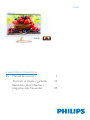 1
1
-
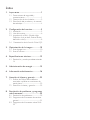 2
2
-
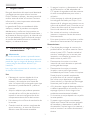 3
3
-
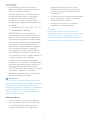 4
4
-
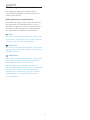 5
5
-
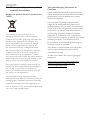 6
6
-
 7
7
-
 8
8
-
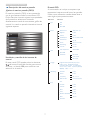 9
9
-
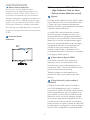 10
10
-
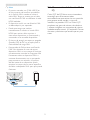 11
11
-
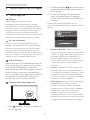 12
12
-
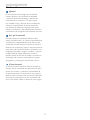 13
13
-
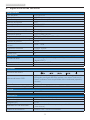 14
14
-
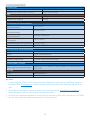 15
15
-
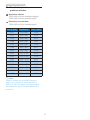 16
16
-
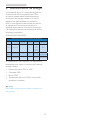 17
17
-
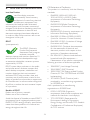 18
18
-
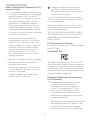 19
19
-
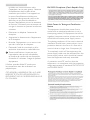 20
20
-
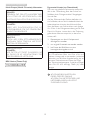 21
21
-
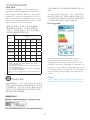 22
22
-
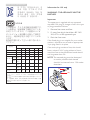 23
23
-
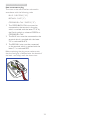 24
24
-
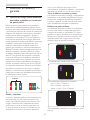 25
25
-
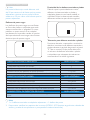 26
26
-
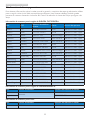 27
27
-
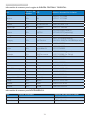 28
28
-
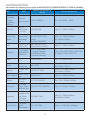 29
29
-
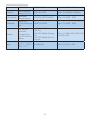 30
30
-
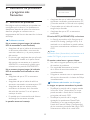 31
31
-
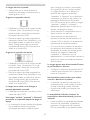 32
32
-
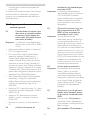 33
33
-
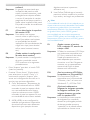 34
34
-
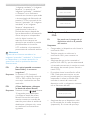 35
35
-
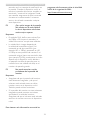 36
36
-
 37
37
Philips 276E6ADSS/00 Manual de usuario
- Categoría
- Televisores
- Tipo
- Manual de usuario
Artículos relacionados
-
Philips 237E4LSB/00 Manual de usuario
-
Philips 227E6EDSD/00 Manual de usuario
-
Philips 274E5QDAB/00 Manual de usuario
-
Philips 234E5QDAB/00 Manual de usuario
-
Philips 227E6QDSW/01 Manual de usuario
-
Philips 284E5QHAD/00 Manual de usuario
-
Philips 274E5QHAW/01 Manual de usuario
-
Philips 224E5QSW/01 Manual de usuario
-
Philips 244E5QHAD/01 Manual de usuario
-
Philips BDM3275UP/75 Guía de inicio rápido